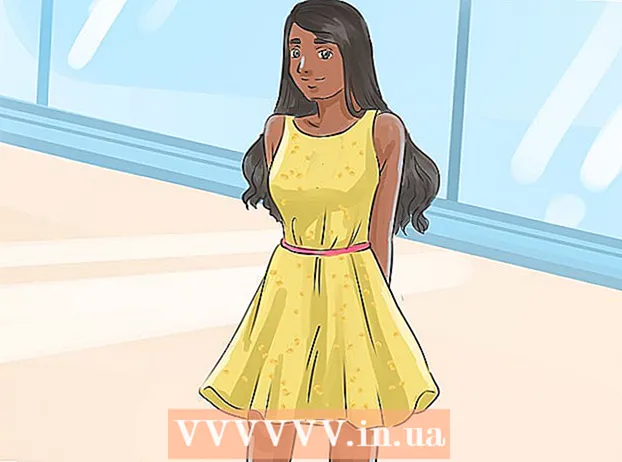Autor:
Laura McKinney
Erstelldatum:
9 April 2021
Aktualisierungsdatum:
1 Juli 2024
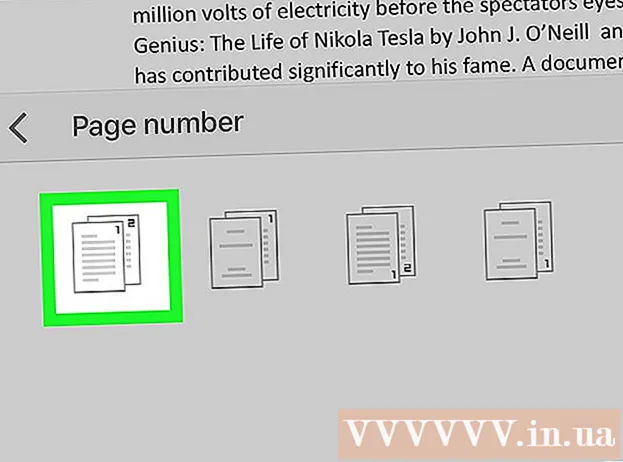
Inhalt
In diesem Wiki erfahren Sie, wie Sie Seitenzahlen automatisch in Google Text & Tabellen-Dateien auf Ihrem iPhone oder iPad einfügen.
Schritte
Öffnen Sie Google Text & Tabellen auf Ihrem iPhone oder iPad. Die App verfügt über ein grünes Papiersymbol mit nach unten gefalteter Ecke des Papiers und weißen Linien.Apps befinden sich normalerweise auf dem Startbildschirm.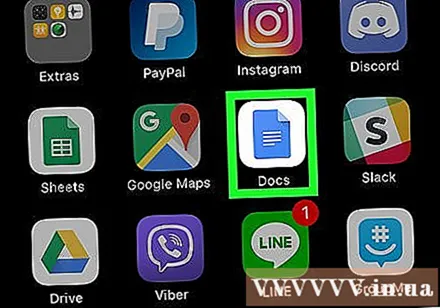
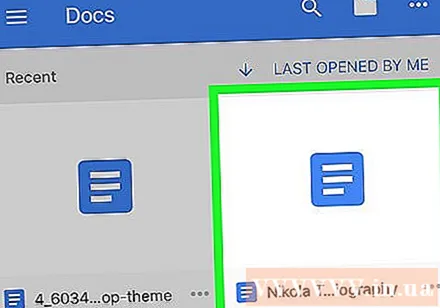
Klicken Sie auf die Datei, die Sie bearbeiten möchten. Das Dokument wird geöffnet.
Klicken Sie auf die Marke + oben rechts auf dem Bildschirm. Das Menü „Einfügen“ wird am unteren Bildschirmrand geöffnet.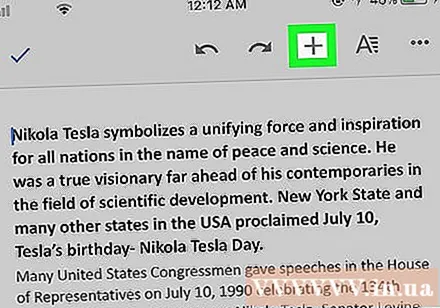
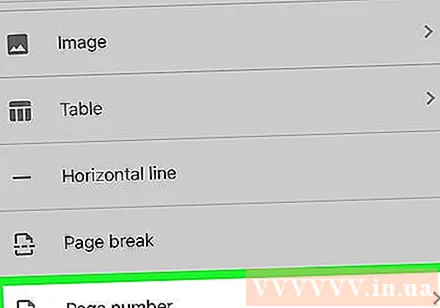
Scrollen Sie im Menü nach unten und tippen Sie auf Seitennummer (Seitenzahl). Eine Liste der Positionen für die Seitenzahl wird angezeigt.
Tippen Sie auf den gewünschten Ort. Wählen Sie aus vier Optionen, die die Seitenzahlenpositionen darstellen. Die Seitenzahl wird sofort eingefügt.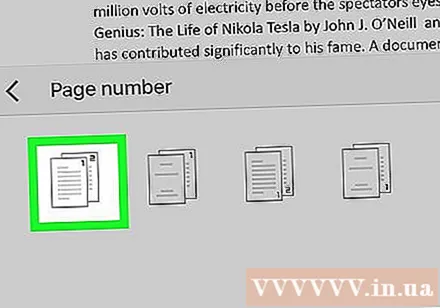
- Die erste Option fügt die Seitenzahl in der oberen rechten Ecke jeder Seite hinzu, beginnend mit der ersten Seite.
- Die zweite Option fügt die Seitenzahl in die obere rechte Ecke jeder Seite ein, beginnend mit der zweiten Seite.
- Die dritte Option fügt die Seitenzahl in der unteren rechten Ecke jeder Seite hinzu, beginnend mit der ersten.
- Die letzte Option fügt die Seitenzahl in der unteren rechten Ecke jeder Seite hinzu, beginnend mit der zweiten Seite.